Menggunakan Samsung Easy Printer Manager
Samsung Easy Printer Manager adalah aplikasi berbasis Windows yang mengombinasikan setelan printer Samsung ke satu lokasi. Samsung Easy Printer Manager mengombinasikan setelan printer dengan lingkungan pencetakan, setelan/tindakan dan peluncuran. Semua fitur ini memberikan gateway untuk menggunakan printer Samsung Anda dengan nyaman. Samsung Easy Printer Manager menyediakan dua antarmuka pengguna yang berbeda yang dapat dipilih oleh pengguna dari: antarmuka pengguna dasar dan antarmuka pengguna lanjut. Peralihan antara dua antarmuka tersebut mudah: klik tombol ![]() .
.
|
|
|
|
Memahami Samsung Easy Printer Manager
Untuk membuka program:
Untuk Windows,
Pilih > atau > > Samsung Easy Printer Manager > Samsung Easy Printer Manager.
Untuk Macintosh,
Buka folder > folder > folder .
Antarmuka Samsung Easy Printer Manager terdiri dari berbagai bagian dasar sebagaimana diuraikan pada tabel berikut:
|
|
|
|
Gambar layar yang ditampilkan dapat berbeda tergantung pada sistem operasi yang Anda gunakan. |
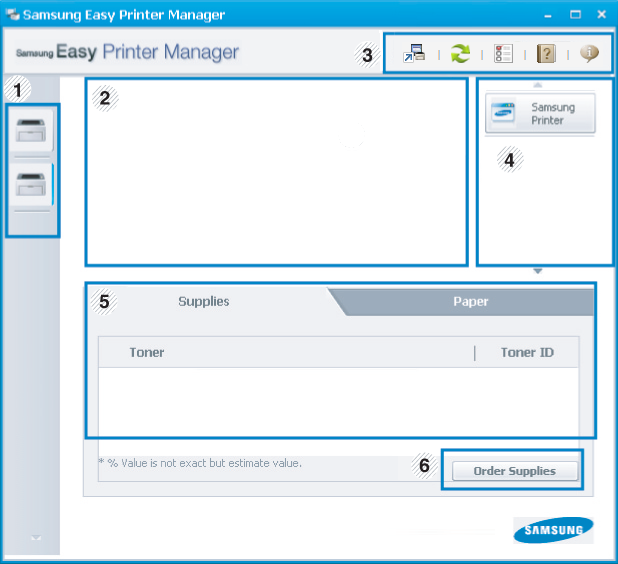
|
1 |
Daftar Printer |
Printer list menampilkan ikon printer yang terpasang pada komputer Anda. |
|||
|
2 |
Informasi Printer |
Area ini memberi informasi umum tentang printer Anda. Anda dapat memeriksa informasi, seperti nama model printer, alamat IP (atau nama Port), dan status printer.
|
|||
|
3 |
Informasi aplikasi |
Mencakup link-link untuk mengganti setelan tingkat lanjut, preferensi, bantuan, dan tentang.
|
|||
|
4 |
Tautan Cepat |
Menampilkan untuk fungsi-fungsi khusus printer. Bagian ini juga mencakup link-link ke aplikasi dalam setelan tingkat lanjut.
|
|||
|
5 |
Area Konten |
Menampilkan informasi tentang printer yang dipilih, sisa toner, dan kertas. Informasi ini akan berbeda-beda berdasarkan printer yang dipilih. Beberapa printer tidak mendukung fitur ini. |
|||
|
6 |
Memesan persediaan |
Klik tombol dari jendela memesan persediaan. Anda dapat memesan kartrid toner pengganti secara online. |
|
|
|
|
Klik tombol ( |
Tinjauan umum antarmuka pengguna setelan tingkat lanjut
Antarmuka pengguna tingkat lanjut dimaksudkan digunakan oleh seseorang yang bertanggung jawab untuk mengelola jaringan dan printer.
Anda bisa mengonfigurasi berbagai setelan printer seperti penyiapan printer, kertas, tata letak, emulasi, jaringan, dan informasi cetak.
(hanya Windows)
Ini adalah menu yang mencakup setelan yang terkait dengan peringatan kesalahan.
-
: Menyediakan setelan terkait saat peringatan akan diterima.
-
: Menyediakan opsi-opsi yang terkait dengan menerima peringatan melalui email.
-
: Menyediakan riwayat printer dan toner yang terkait dengan peringatan.
Menyediakan permintaan informasi kuota pengguna hitungan kerja yang ditentukan. Informasi kuota ini dapat dibuat dan diterapkan pada printer dengan perangkat lunak hitungan kerja, seperti perangkat lunak admin SyncThru™ atau CounThru™.